win7如何设置允许主题更改桌面图标个性化桌面
1、win7如何设置允许主题更改桌面图标个性化桌面。我们知道我们有的的时候要去网上下载各种主题,那么我们如何设置才能够让主题更改桌面的图标呢?下面和大家分享一下我的经验,希望能够帮到大家。
2、右击桌面空白处,选择”个性化“
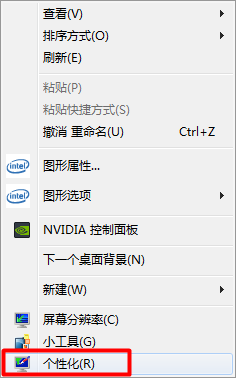
3、在”个性化“中我们选择”更改桌面图标“
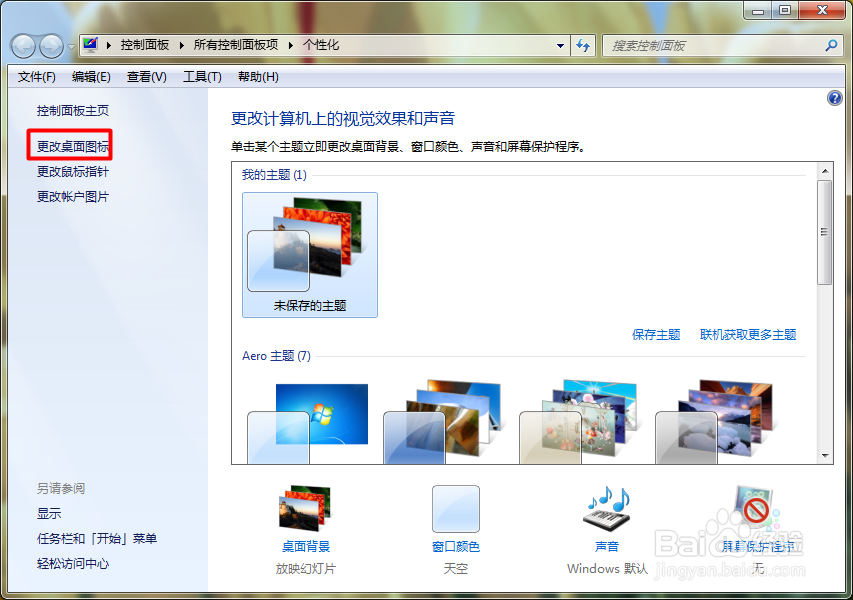
4、这样我们就可以进入“更改桌面图标”设置界面
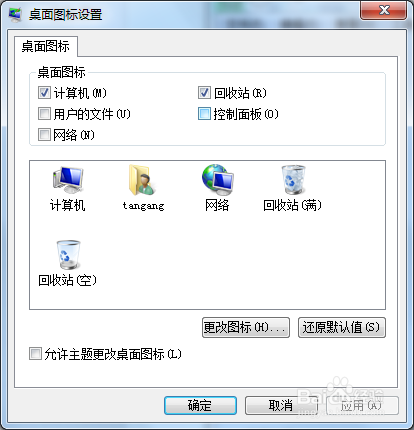
5、在设置界面的最下面我们可以看到“允许主题更改桌面图标”
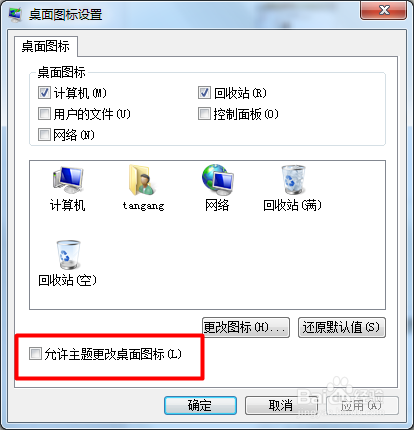
6、我们把前面的勾,选中。
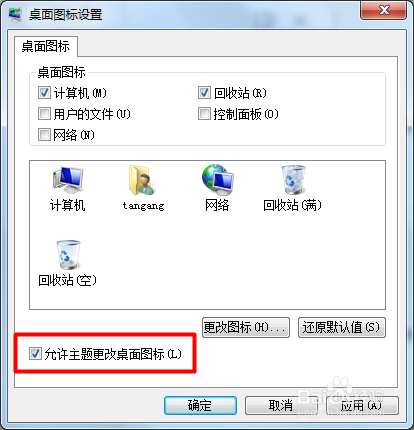
7、然后点击“应用”或者“确定”就可以设置成功了。
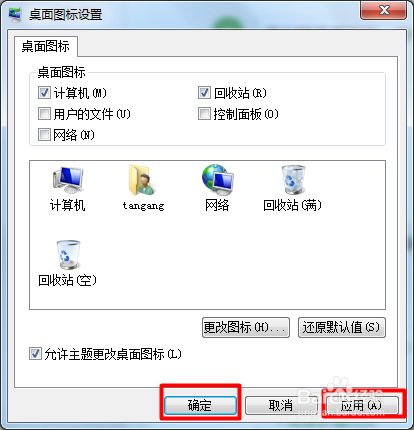
8、通过上面的设置我们就可以达到我们想要的效果了,是不是很简单。
9、如果您觉得本经验有帮助,请点击正下方的或右上角的“投票”或“分享”或“关注”给我支持和鼓励,为了方便下次查看,您可以点击“收藏”。
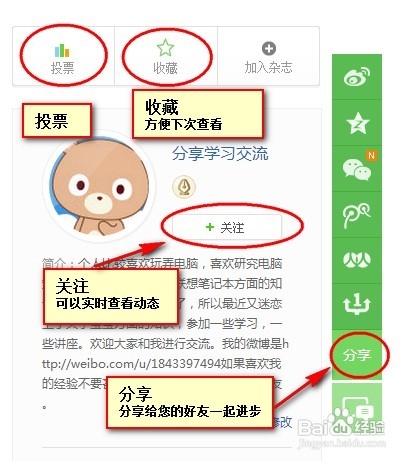
声明:本网站引用、摘录或转载内容仅供网站访问者交流或参考,不代表本站立场,如存在版权或非法内容,请联系站长删除,联系邮箱:site.kefu@qq.com。
阅读量:101
阅读量:21
阅读量:170
阅读量:155
阅读量:173